Heim >Software-Tutorial >Computer Software >So passen Sie den Zeilenabstand von Text in einer Word-Tabelle an
So passen Sie den Zeilenabstand von Text in einer Word-Tabelle an
- 王林nach vorne
- 2024-01-05 10:45:544302Durchsuche
Beim Schreiben einer Arbeit müssen einige Benutzer häufig Tabellen in Word-Tabellen einfügen, um den Textinhalt zu veranschaulichen. Beim Bearbeiten von Text in Word-Tabellen kommt es ihnen dann immer so vor, als ob ihnen der Zeilenabstand unangenehm erscheint , was soll ich tun? Der unten stehende Editor erklärt Ihnen, wie Sie den Zeilenabstand von Text in einer Word-Tabelle anpassen.

Werkzeuge/Materialien
Systemversion: Windows 10-System
Markenmodell: DELLInsdiron 14-3467
So passen Sie den Zeilenabstand von Text in einer Worttabelle an
Methode 1: Ändern Sie das Vielfache im Startmenü
1. Bewegen Sie den Cursor
Nachdem Sie die Dokumentdatei eingegeben haben, bewegen Sie den Cursor in die obere linke Ecke der Tabelle und warten Sie, bis sich der Cursor in eine Kreuzform verwandelt.
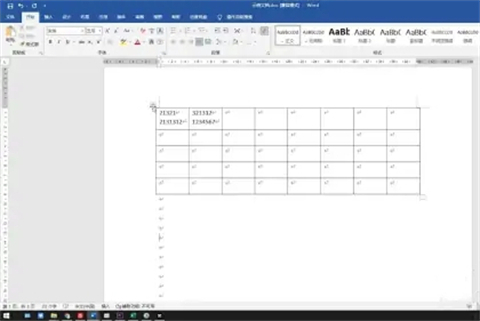
2. Klicken Sie auf den Zeilen- und Absatzabstand
Drücken Sie die linke Maustaste, um die gesamte Tabelle auszuwählen, klicken Sie auf Start und ziehen Sie die Zeilen- und Absatzabstandsoptionen im Absatz nach unten.
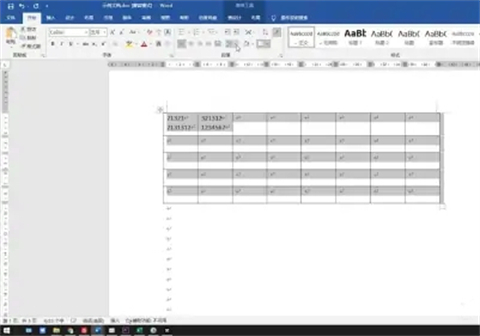
3. Ändern Sie das Vielfache
Wählen Sie einfach das Vielfache des Zeilenabstands im Dropdown-Menü entsprechend Ihren Anforderungen aus.
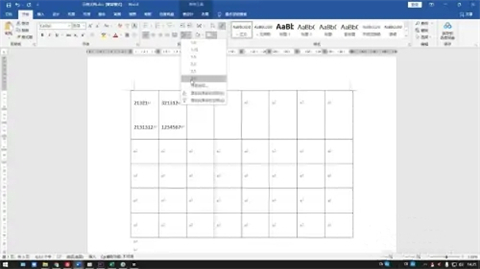
Methode 2: Zeilenabstand im Startmenü ändern
1 Bewegen Sie den Cursor
Bewegen Sie den Cursor nach dem Öffnen der Dokumentdatei in die obere linke Ecke der Tabelle. Der Cursor verwandelt sich in ein Kreuz Form.
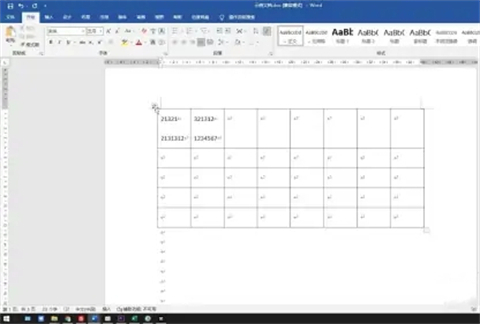
2. Klicken Sie auf den Zeilen- und Absatzabstand
Drücken Sie die linke Maustaste, um die gesamte Tabelle auszuwählen, klicken Sie auf Start und ziehen Sie die Zeilen- und Absatzabstandsoptionen im Absatz nach unten.
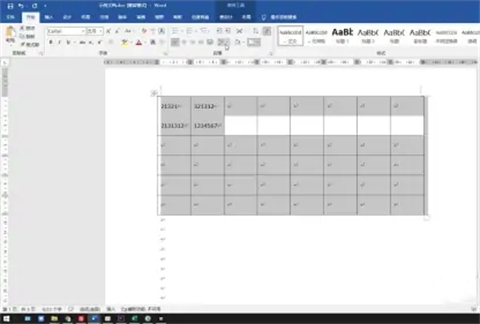
3. Ändern Sie das Format und den Wert.
Klicken Sie auf die Option „Zeilenabstand“, ändern Sie das Format und den Wert des Zeilenabstands in der Abstandsspalte und klicken Sie auf „OK“.
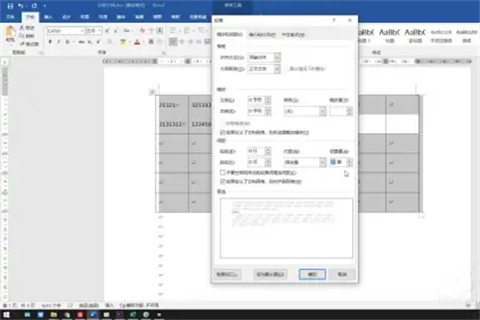
Methode 3: Vielfache und Zeilenabstand in der Symbolleiste ändern
1. Bewegen Sie den Cursor
Bewegen Sie den Cursor nach Eingabe der Dokumentdatei in die obere linke Ecke der Tabelle und warten Sie, bis sich der Cursor ändert eine Kreuzform.
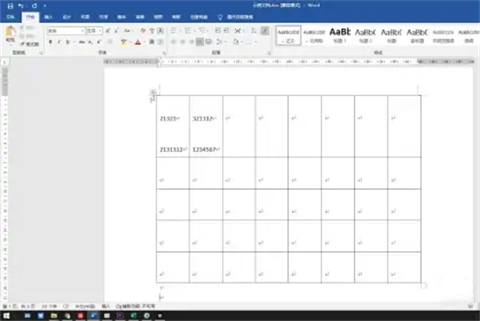
2. Klicken Sie auf den Zeilen- und Absatzabstand.
Drücken Sie die linke Maustaste, um die gesamte Tabelle auszuwählen. Über der Tabelle wird eine Verknüpfungsleiste angezeigt.
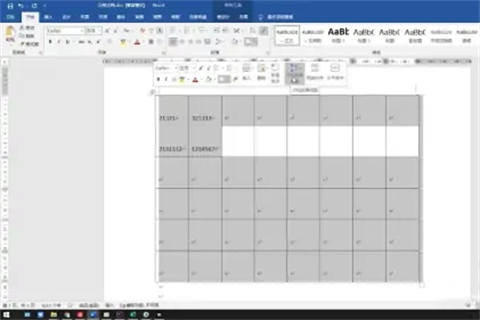
3. Ändern Sie den Zeilenabstand
Sie können das Vielfache des Zeilenabstands entsprechend Ihren Anforderungen auswählen oder auf die Option „Zeilenabstand“ klicken, um das Format und den Wert des Zeilenabstands in der Abstandsspalte zu ändern.
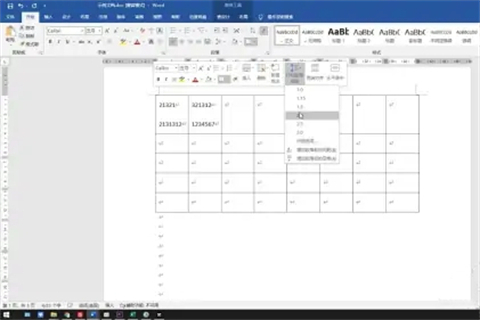
Zusammenfassung:
Methode 1: Ändern Sie die Vielfachen im Startmenü
Methode 2: Ändern Sie den Zeilenabstand im Startmenü
Methode 3: Ändern Sie die Vielfachen und den Zeilenabstand in der Symbolleiste
Das obige ist der detaillierte Inhalt vonSo passen Sie den Zeilenabstand von Text in einer Word-Tabelle an. Für weitere Informationen folgen Sie bitte anderen verwandten Artikeln auf der PHP chinesischen Website!
In Verbindung stehende Artikel
Mehr sehen- So zeigen Sie versteckte Spiele auf Steam an
- Wie verwende ich geeignete Software, um DLL-Dateien auf einem Win10-Computer zu öffnen?
- So legen Sie das gespeicherte Kontokennwort fest und zeigen das gespeicherte Benutzerkontokennwort im 360-Browser an
- So markieren Sie mit CAD alle Maße mit einem Klick
- So brechen Sie den automatischen Randsprung des IE ab

